ARPL으로 헤놀로지 부트로더 빌드하기. DSM 7.2v
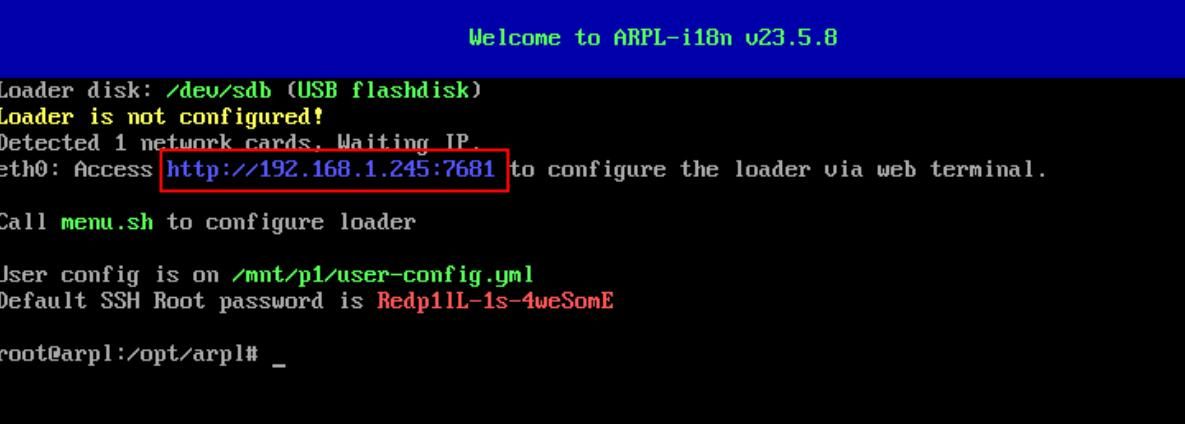
안녕하세요. 달소입니다.
아까전에 주말에 작업을한다고했는데,,, 그때 다하는건 무리일것같아서 틈이있을때,, 가이드를 하나씩 써보려고합니다.
(잠은 죽어서자면되죠 ㅠ)
이전에 ARPL에 대한설명은 많이드렸죠..?
기존에 fbelavenuto 님께서 최초에 개발을해주셨지만 최근 개인일정으로 바빠지셨는데
그후에 arpl-18n이라는 새로운 버전의 부트로더가 나왔습니다.
로더의 구성은 arpl답게 애드온,모듈 등으로 이뤄졌고 좀더 많은 모델과 모듈,애드온을 지원하고
2023/05/23일 기준 최신 7.2-64561 도 지원합니다.
여기서는 직접 이미지를 다운로드받고 USB에 씌워서 빌드하는과정을 진행해보겠습니다.
이미지 다운로드 및 USB 만들기
준비물은 남는 USB입니다.
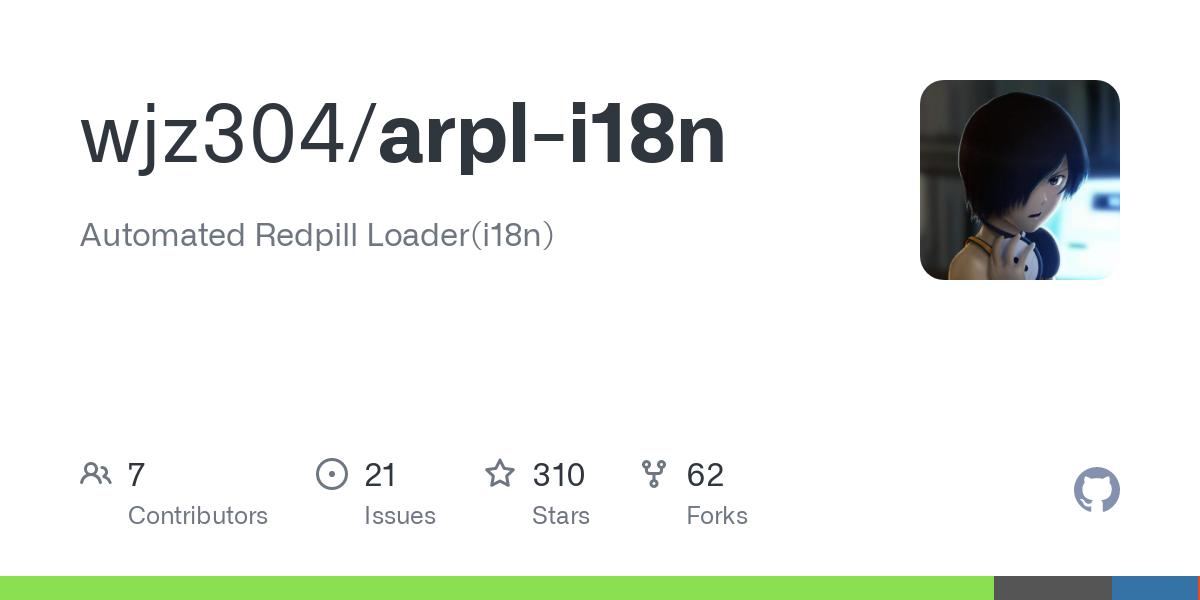
Releases · wjz304/arpl-i18nAutomated Redpill Loader(i18n). Contribute to wjz304/arpl-i18n development by creating an account on GitHub.from GITHUB
위 Release에서 최신버전의 img파일을 받아주세요.
virtual box, vm workstation, esxi 등은 vmdk를 받아주시면 됩니다. (proxmox는 img)
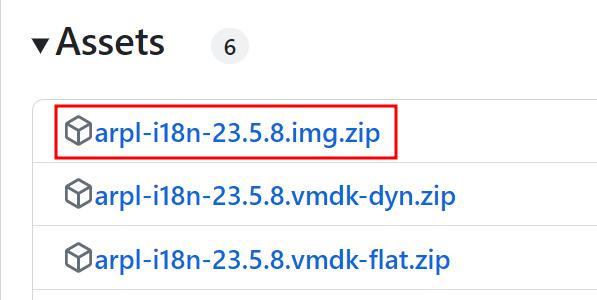

Win32 Disk Imager - Download [Official Site]Download Win32 Disk Imager a Fast, Secure & Reliable tool to Write Windows 10 or Windows 11 ISO Image to the Removable drive eg. Pendrive.from WIN32 DISK IMAGER
Win32 imager 사용법은 기존에 써놨던걸 그대로 가져왔습니다.
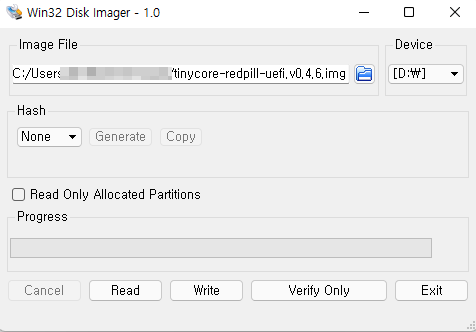
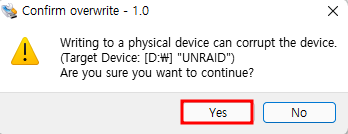
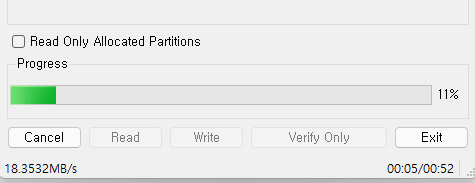
그리고 Bios에서 USB를 우선순위로 진행해주신 뒤 부팅해주시면됩니다.
이미지 빌드하기
처음 부팅하면 아래처럼 GRUB창이 뜨는데 가만히있으면 알아서 Configure Loader로 갑니다.
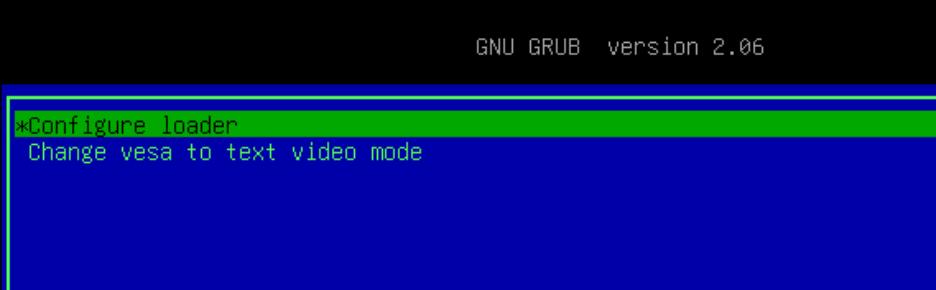
그리고 아래처럼 ip를 할당받아야 정상입니다.
여기서 ip를 할당받지 못하신다면 lan연결에 문제가있는것으로 mshell로 다시해보시거나 호환되는 lan을 별도로 사용하셔야합니다.

그리고 위 url 주소로 접속해주세요.
여기서부터는 어려울게없습니다. 모델설정부터 그냥 다 yes맨이 되시면됩니다.
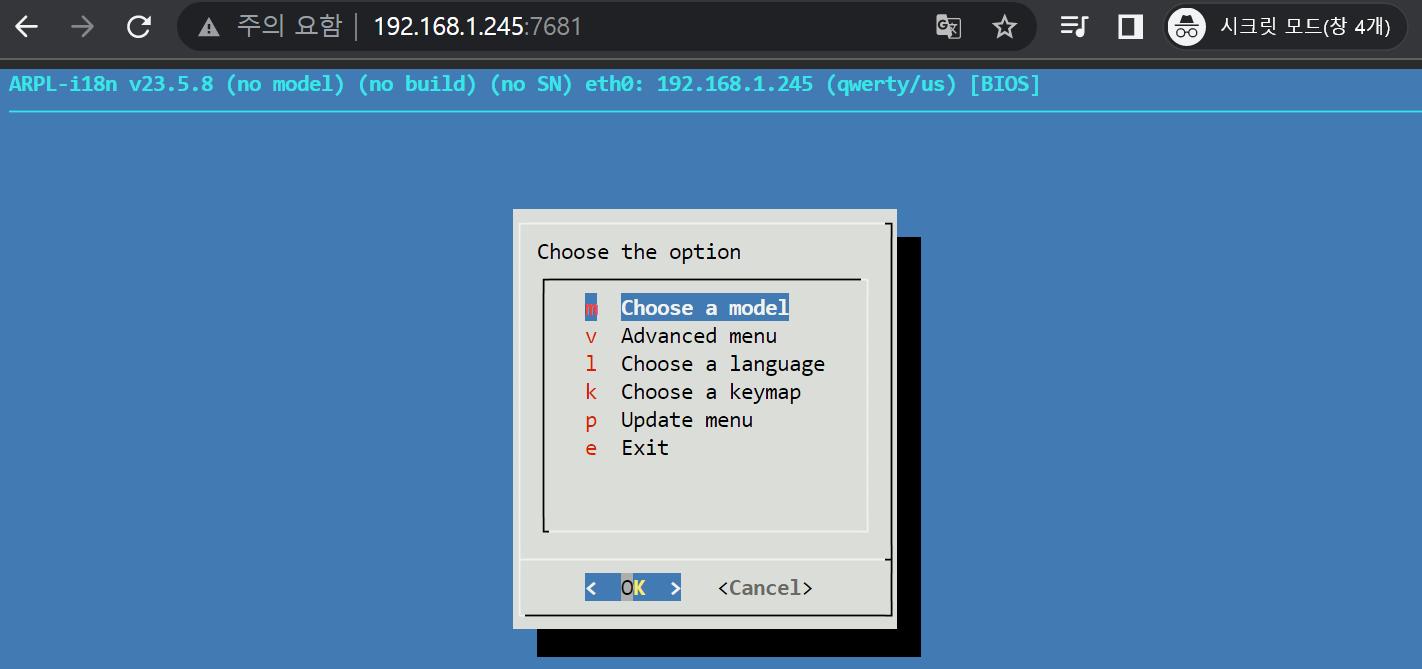
여기서 f,b 를 가면 더많은모델들 확인이 가능합니다.
여기선 보편적으로 많이사용되는 918+로 진행하겠습니다.
*918+는 f를 누르시면있습니다.
개인적으로는 제일 안정적이라고 평가받는 3622xs+를 선호합니다.

그다음은 빌드버전입니다.
특이사항이 있지않으시다면 가능하면 맨위 버전이 가장 최근에 업데이트된것이고 로더와 호환성도 잘맞는다고 보시면됩니다.
오래된 모델들의 경우 가끔 업데이트를 하면서 안되는경우도 있습니다.
7.2는 64561입니다.
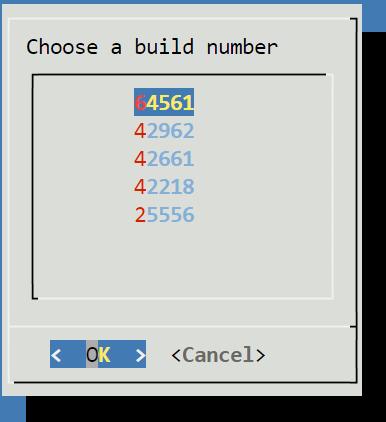
모델과 버전을 지정했을뿐인데 옵션이 점점 더 많아집니다.
당황하지말고 차근차근 진행해주세요.
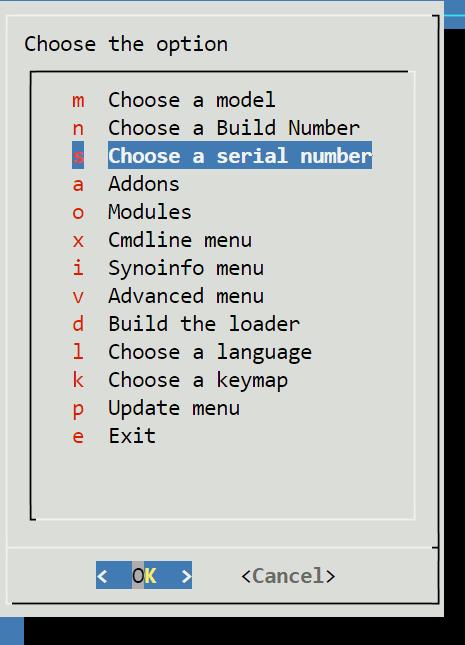
시리얼넘버의 경우 정품 시리얼이 따로없으시다면 Generate로 해주셔도 문제없습니다.

Addon의경우 대부분 다 설치해주셔도 이상없기때문에 설치해주시면 됩니다.
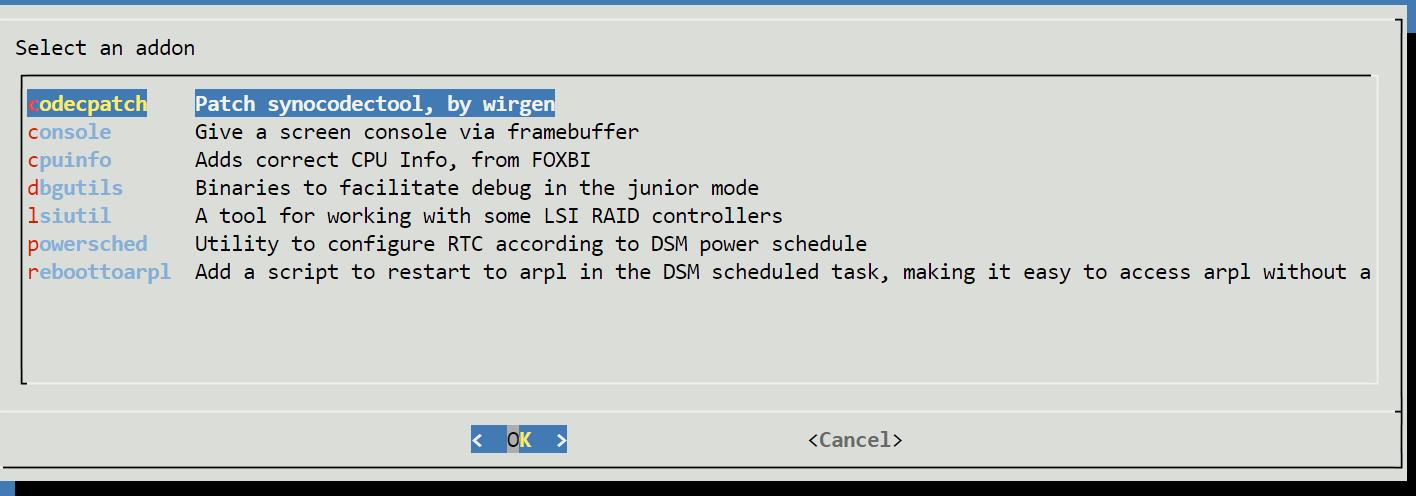
모듈의 경우가 드라이버라고 보시면되는데 지원되는 드라이버(모듈)은 show를 통해서 확인이가능하며
드라이버가 충돌되는경우에는 충돌되는 모듈만 제거한 후 빌드하시면됩니다.
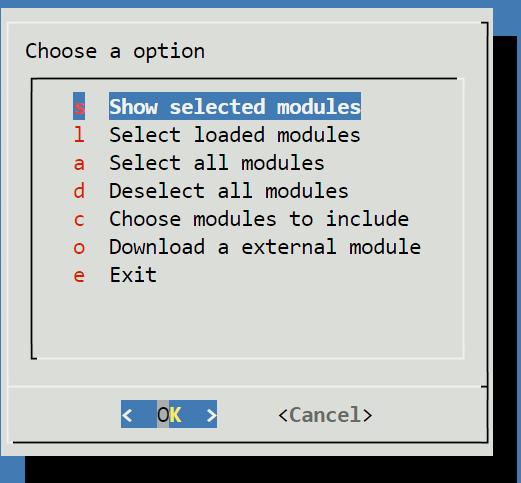

cmdline, synonfo, Advanced의 경우 가급적 손을 안대시는걸 추천드립니다.
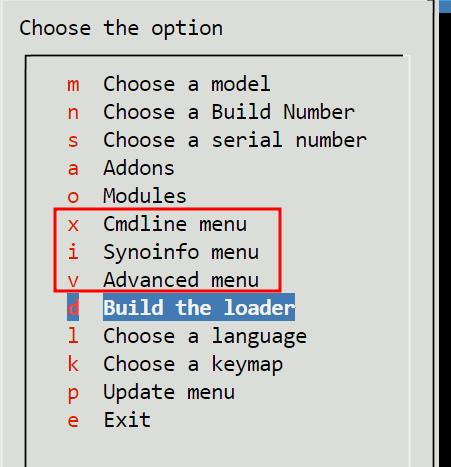
build the loader를 눌러주시면 빌드가 시작됩니다
알아서 로더를 빌드해줍니다.
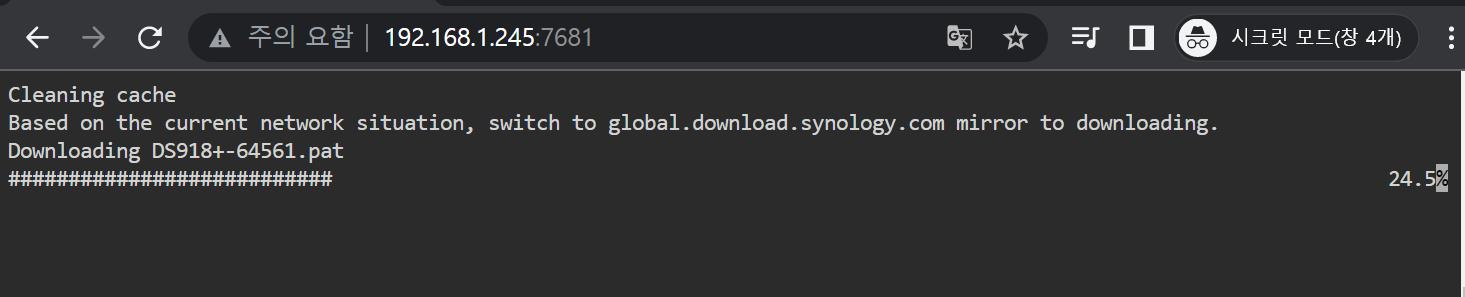
빌드가 다되면 그대로 boot 해주시면됩니다.

부팅시에 랜에 점등상태를 확인하고 불이 깜빡깜빡거려야 제대로 동작하는것입니다.
약간의 시간이 지난뒤에 http://ip:5000 로 접속하시면 됩니다.
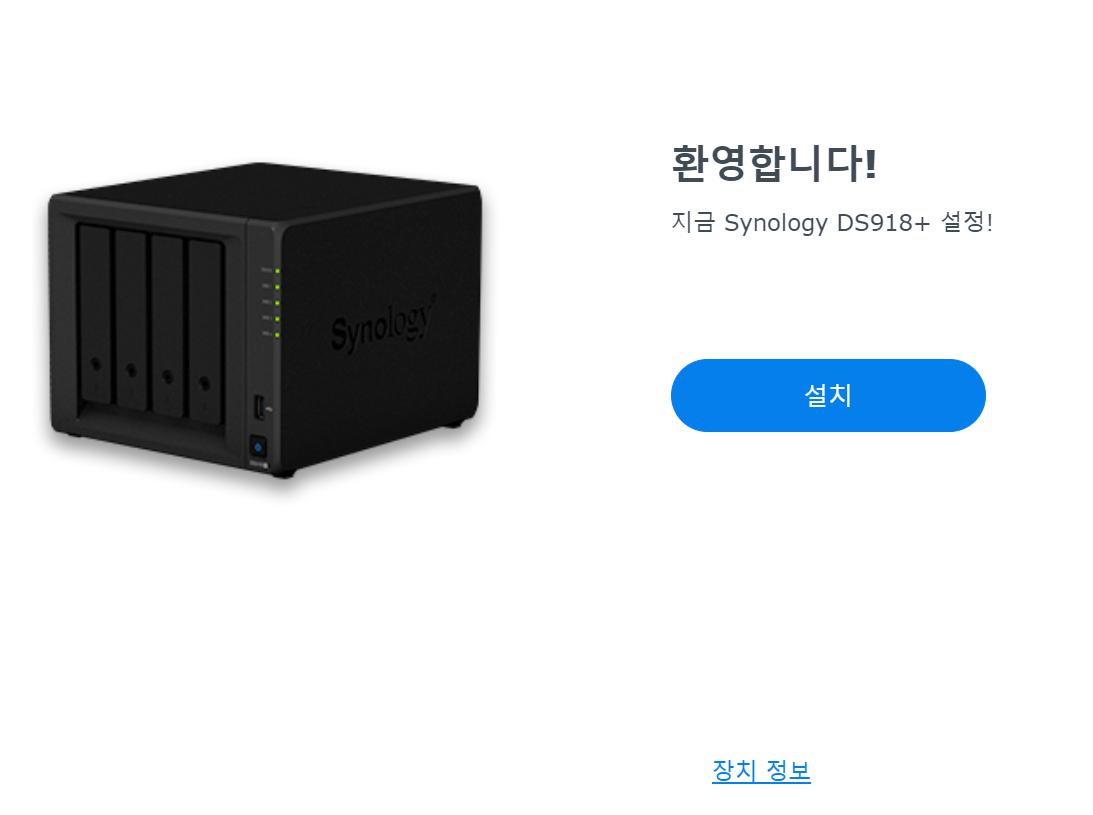
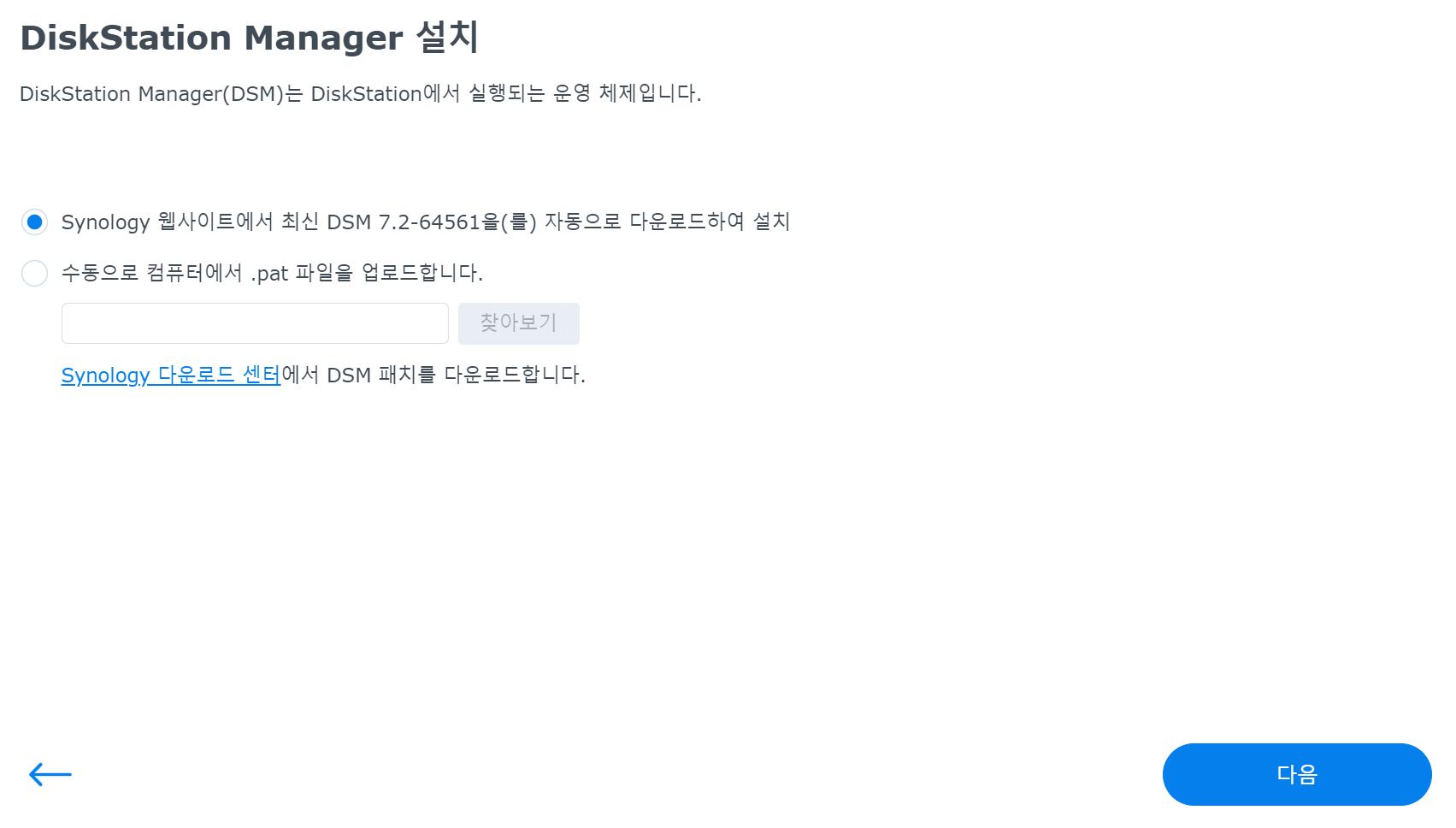
진행 시 드라이브가 포맷되니 유의해주세요.

약간의 시간이지나면 설치가 완료됩니다.
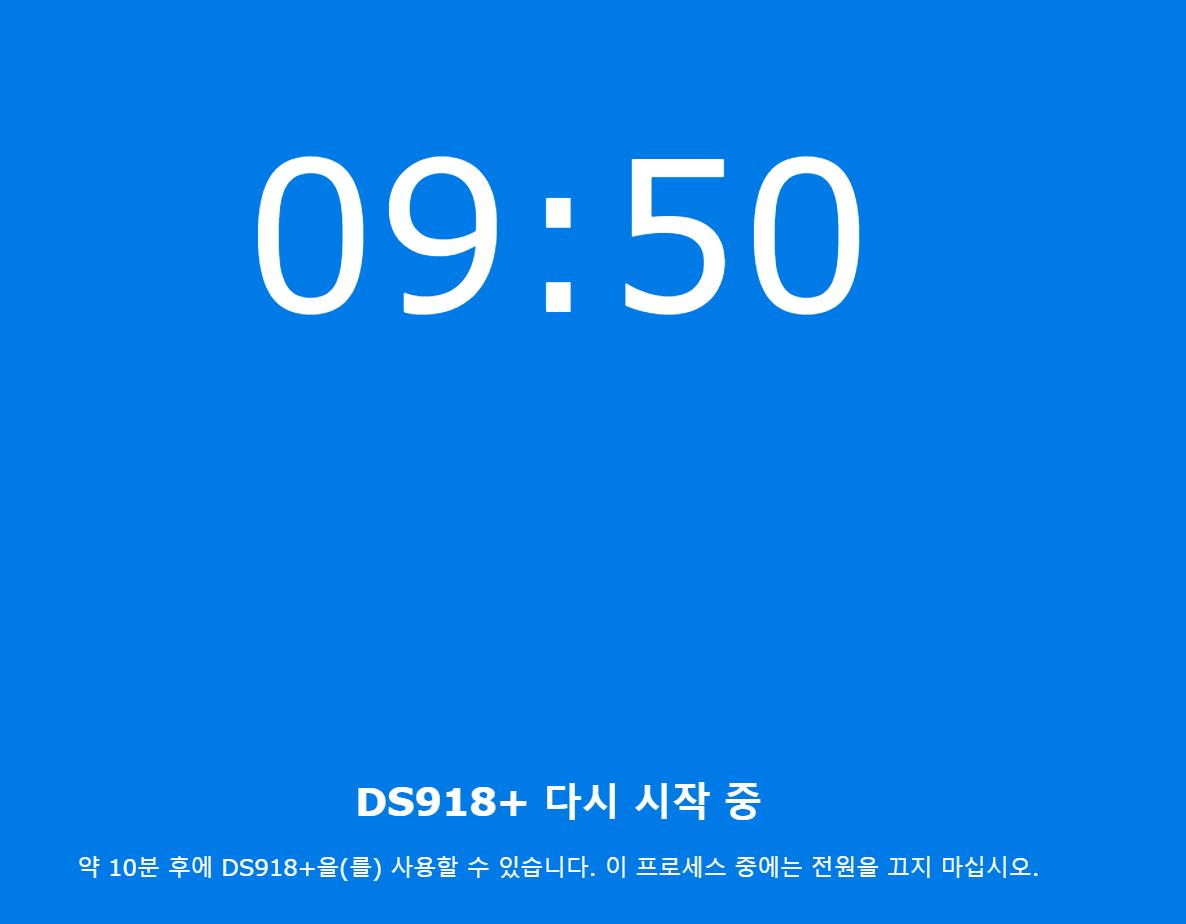
재부팅 후 시간이 또 소요됩니다.
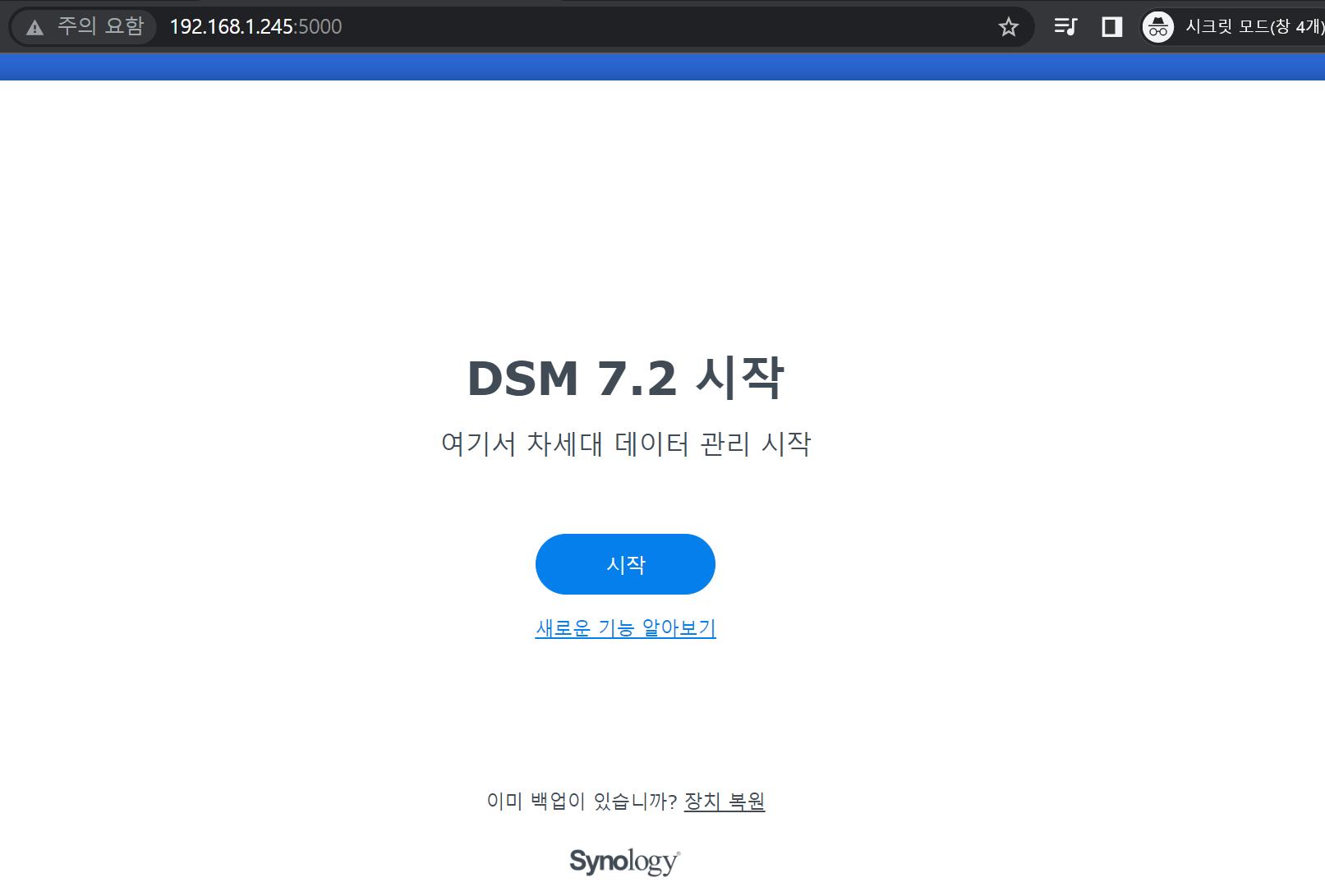
가급적이면 자동업데이트는 끄시는걸 추천드리며 신규 업데이트가 나왔을때는 포럼을 참고하여 가능여부 확인 후 진행해주시는게 좋습니다.
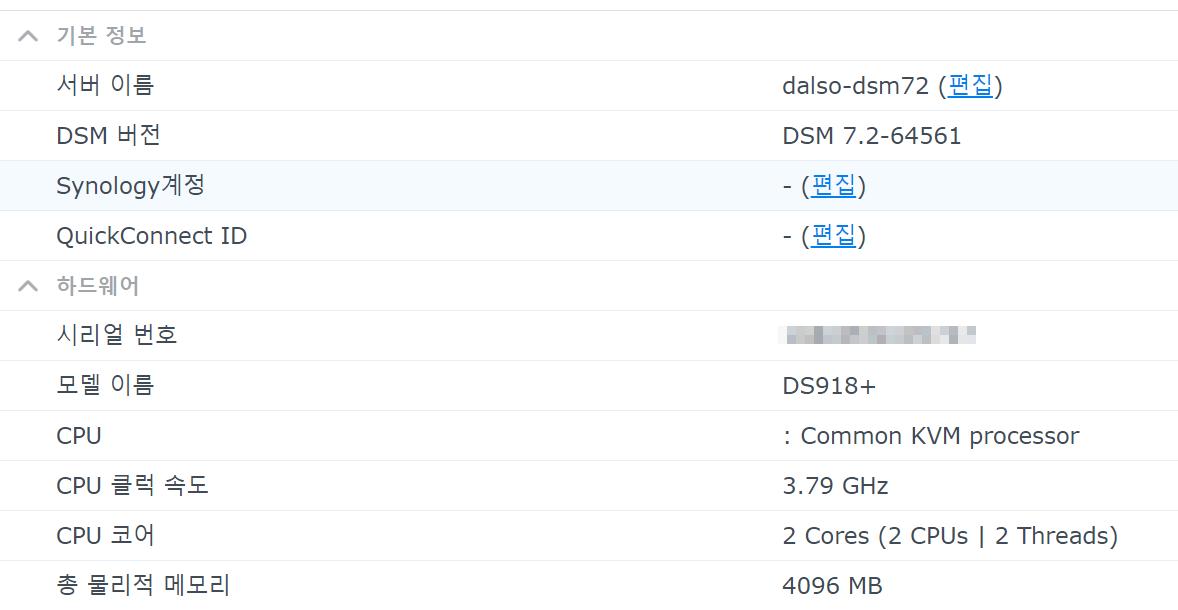
참.. 쉽죠!?
이후 가이드는 아래 글들을 참고해주세요

시놀로지/헤놀로지 설치 후 기본셋팅 가이드 정리안녕하세요 여러분~ 벌써 3월의 마지막날인 31일입니다 ㅎㅎ 요즘 헤놀을 성공하시는분들께서 후기글도 많이올려주셔서 뿌듯한 하루를 시작하고있습니다. 저는 플랫폼만 가이드만 제공해드리고있는데 다른 능력자분들...by 달소 from 서버포럼